 Представим такую ситуацию, что кто-то обращается к вам за помощью в настройке какой-либо программы. По мобильному телефону это объяснить достаточно тяжело, а поехать в данный момент вы к нему не можете. В результате вам могут помочь специальные программы по управлению компьютером в домашних условиях через интернет.
Представим такую ситуацию, что кто-то обращается к вам за помощью в настройке какой-либо программы. По мобильному телефону это объяснить достаточно тяжело, а поехать в данный момент вы к нему не можете. В результате вам могут помочь специальные программы по управлению компьютером в домашних условиях через интернет.
Рассмотрим примерную схему, как происходит управление компьютером вашего друга. Допустим, слева находится ваш компьютер, а справа — компьютер друга. С помощью определенных программ вы сможете подключиться к его компьютеру, полностью управлять им. В данный момент друг может наблюдать за тем, что вы делаете.
TeamViewer — это программа для управления другими компьютерами через Интернет. Необходимо перейти на официальный сайт программы и скачать ее бесплатно: teamviewer.com. Важно знать, как происходит подключение и настройка подобных программ.
Итак, чтобы скачать программу TeamViewer, нужно приблизительно 30 секунд. Скачивается она достаточно быстро, так как программа не очень большая. Мы хотим получать доступ в дальнейшем к другому компьютеру, поэтому запускаем Мастер установки и в разделе «Выберите тип установки» нажимаем на клавиши «Да» и «Готово». Затем настраиваем неконтролируемый доступ и кликаем «Далее».
В новой вкладке выбираем имя компьютера (к примеру, «Notebook»), задаем личный пароль для этого компьютера, чтобы получать к нему доступ в любое время, и нажимаем «Далее». Можно добавить этот компьютер в список «Компьютеры и контакты». Если у вас нет учетной записи TeamViewer, то выбираете пункт «Создать учетную запись TeamViewer» и заполняете регистрационную форму. С помощью своей учетной записи вы сможете сохранять определенные компьютеры (например, домашний или рабочий) и получать к ним доступ.
Итак, данный компьютер был добавлен в список компьютеров. Подключиться к нему можно везде с помощью данного списка компьютеров. Далее в меню «Разрешить управление» вводим личный пароль для доступа к компьютеру из любой точки. Теперь у вас есть свой ID и надежный пароль. Если у человека, у которого установлен TeamViewer, будет ваш идентификатор и пароль, он сможет подключиться к вам.
Ваш собеседник берет данные вашего ID и вносит в соответствующее поле. Далее выбирает пункт «Удаленное управление» и нажимает на клавишу «Подключиться к партнеру». Он может также выбрать меню «Передача файлов». Чтобы установить соединение с вашим компьютером, партнер должен еще ввести пароль.
Приступим к рассмотрению данной программы более детально. Допустим, у вас в сети находится один компьютер «Notebook», а все остальные компьютеры (рабочий и стационарный домашний) выключены. Для того, чтобы автоматически подключиться к компьютеру «Notebook», необходимо нажать по нему дважды. В этом случае вы можете управлять им, выполнять любые действия.
Если вы собираетесь подключиться к чужому компьютеру, у вас нет аккаунта на TeamViewer, вы не хотите регистрироваться, то просто узнаете у своего друга, к которому будете подключатся, его ID. Затем вписываете его в соответствующее поле.
К примеру, возьмем ID со своего компьютера «Notebook» и впишем его в соответствующее поле. Это тот самый компьютер, к которому вы будете подключаться. Затем выбираем удаленное управление и кликаем «Подключиться к партнеру». Программа предложит вам ввести личный пароль доступа к системе, который вы можете узнать у своего собеседника. После этого нажимаем на клавишу «Вход в систему» и снова попадаем на этот компьютер, но только уже другим способом.
Если вы хотите, чтобы к вам подключился знакомый человек и что-то настроил (например, установил конкретные драйвера), то можете дать ему свой идентификатор и пароль. Тогда он сможет подключиться к вашему персональному компьютеру, и вы будете видеть, как он производит настройку, что происходит в данное время на компьютере.
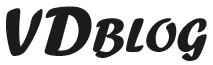

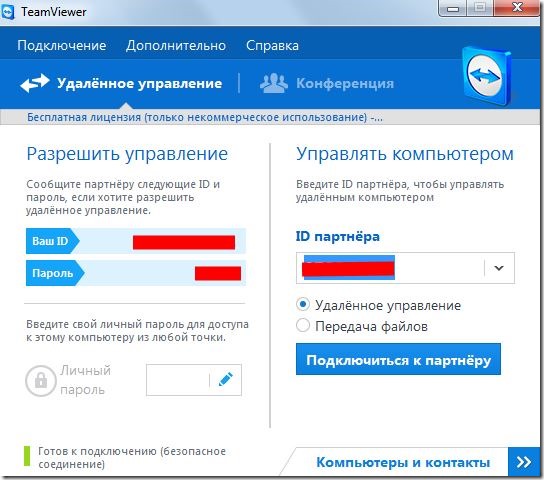
Альтернативы смотрели? Мне нравится Ammyy Admin, TeamViewer ведь сессии рубит, что скажете?